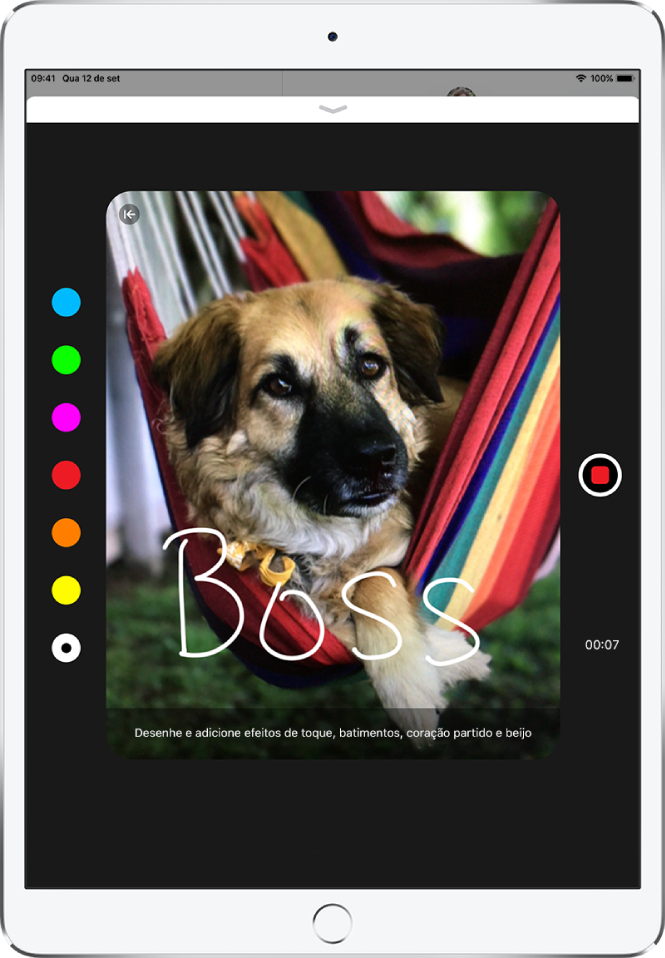Manual do Usuário do iPad
- Bem-vindo(a)
- O que há de novo no iOS 12
-
- Desperte e desbloqueie
- Aprenda os gestos básicos
- Aprenda gestos para modelos com Face ID
- Explore a tela de Início e os apps
- Altere os ajustes
- Capturar a tela
- Ajuste o volume
- Altere ou desative os sons
- Busque um conteúdo
- Use e personalize a Central de Controle
- Visualize e organize a Visualização Hoje
- Acesse recursos a partir da tela Bloqueada
- Viaje com o iPad
- Defina tempo de uso, concessões e limites
- Use o iTunes para sincronizar o iPad
- Carregue e monitore a bateria
- Aprenda o significado dos ícones de estado
-
- Buscar Amigos
- Buscar iPhone
- Medida
-
- Visualize fotos e vídeos
- Edite fotos e vídeos
- Organize fotos em álbuns
- Busque no Fotos
- Compartilhe fotos e vídeos
- Visualize Memórias
- Encontre pessoas no Fotos
- Explore fotos por local
- Use as Fotos do iCloud
- Compartilhe fotos com os Álbuns Compartilhados do iCloud
- Use o Meu Compartilhamento de Fotos
- Importe fotos e vídeos
- Imprima fotos
- Bolsa
- Dicas
-
- Acessórios fornecidos com o iPad
- Conecte dispositivos Bluetooth
- Transmita áudio e vídeo para outros dispositivos
- Conecte a uma TV, projetor ou monitor
- Controle o áudio em vários dispositivos
- Apple Pencil
- Use o Smart Keyboard e Smart Keyboard Folio
- Use o Magic Keyboard
- AirPrint
- Handoff
- Use a Área de Transferência Universal
- Faça e receba ligações Wi‑Fi
- Instant Hotspot
- Acesso Pessoal
- Transfira arquivos com o iTunes
-
-
- Comece a usar os recursos de acessibilidade
- Atalhos de acessibilidade
-
-
- Ative e treine o VoiceOver
- Altere os ajustes do VoiceOver
- Aprenda os gestos do VoiceOver
- Use gestos do VoiceOver para operar o iPad
- Use o rotor para controlar o VoiceOver
- Use o teclado na tela
- Escreva com o dedo
- Controle o VoiceOver com o Magic Keyboard
- Use o VoiceOver para digitar braille na tela
- Use uma linha braille
- Use o VoiceOver em apps
- Fala de seleção, fala de conteúdo da tela, fala de digitação
- Zoom
- Lupa
- Ajustes da tela
- Face ID e atenção
-
- Acesso Guiado
-
- Informações importantes sobre segurança
- Informações importantes sobre manuseio
- Amplie um app para preencher a tela
- Obtenha informações sobre o iPad
- Visualize ou altere os ajustes de celular
- Saiba mais sobre softwares e serviços para iPad
- Declaração de conformidade com a FCC
- Declaração de conformidade com o ISED Canadá
- Informações do Laser de Classe 1
- A Apple e o meio ambiente
- Informações sobre descarte e reciclagem
- Declaração de conformidade com a ENERGY STAR
- Copyright
Envie um efeito Digital Touch no Mensagens do iPad
Em uma conversa do iMessage no app Mensagens ![]() , você pode usar o Digital Touch para enviar desenhos, toques, beijos e batimentos animados, dentre outros. Você também pode adicionar efeitos Digital Touch a uma foto ou vídeo.
, você pode usar o Digital Touch para enviar desenhos, toques, beijos e batimentos animados, dentre outros. Você também pode adicionar efeitos Digital Touch a uma foto ou vídeo.
Envie um desenho
Toque em
 na gaveta de apps.
na gaveta de apps.Toque no ponto colorido para escolher uma cor e desenhe com um dedo.
Você pode alterar a cor e desenhar novamente.
Toque em
 para enviar o desenho ou toque em
para enviar o desenho ou toque em  para apagá-lo.
para apagá-lo.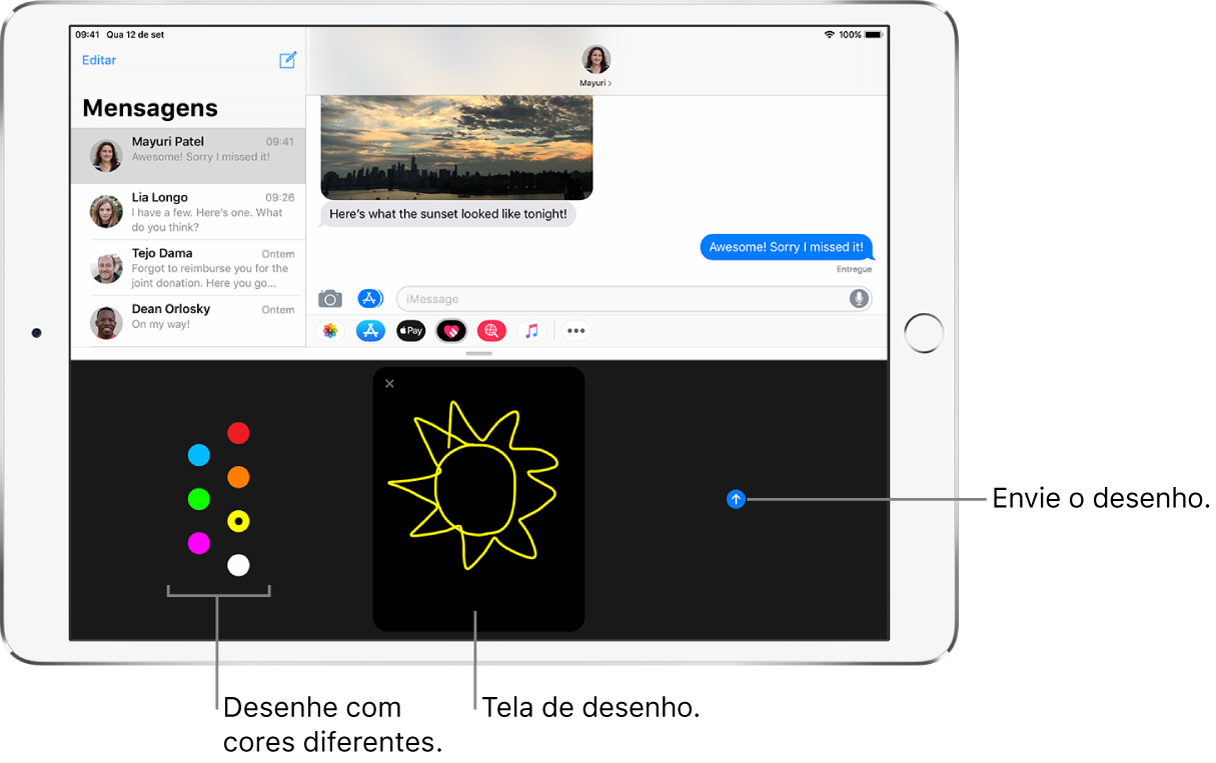
Expresse seus sentimentos
Toque em
 na gaveta de apps.
na gaveta de apps.Use gestos na tela para enviar uma das animações a seguir. Suas expressões de emoção são enviadas automaticamente quando você encerra o gesto:
Tocar: toque com um dedo para criar uma explosão de cores. Você pode alterar a cor e tocar novamente.
Bola de fogo: toque e mantenha um dedo.
Beijo: toque com dois dedos.
Pulso: toque e mantenha dois dedos.
Coração partido: mantenha o toque com dois dedos até ver um batimento e arraste para baixo para partir o coração.
Adicione um efeito Digital Touch a uma foto ou vídeo
Toque em
 na gaveta de apps.
na gaveta de apps.Toque em
 .
.Toque em
 para tirar uma foto ou em
para tirar uma foto ou em  para gravar um vídeo.
para gravar um vídeo.Adicione um efeito Digital Touch, como um desenho ou beijo.
Toque em
 para enviar a mensagem ou toque em
para enviar a mensagem ou toque em  para apagá-la.
para apagá-la.